
【完全保存版】サイトで使える画像をジャンル別で紹介!【画像を扱う注意点も解説】
更新日:2023.4.28
「サイトで画像を使いたい」と思っても、画像の探し方や使用ルールなどの注意点がわからない方も多いと思います。
今回は、おすすめ画像サイトをご紹介し、WordPressで画像を使う方法や注意点について解説していきます。
この記事を読むと、画像使用のルールが理解できて、安心してサイトの画像選びができるようになります。
本記事の内容
・フリー画像のオススメサイト【ジャンル別】
・有料画像のおすすめサイト【ジャンル別】
・WordPressで画像を使う手順
・画像をサイトで使う際の注意点
目次
フリー画像のオススメサイト【ジャンル別】

フリー画像サイトによって扱っている画像の特徴があります。
例えば、イラストが豊富なサイトや、写真がたくさんあるサイトなどです。
今回ご紹介するジャンルは下記になります。
ご紹介するジャンル(クリックで好きなジャンルに飛びます)
無料で使えるサイトから順番にご紹介していきます。
フリー画像サイト【イラスト系】
まずは、イラスト系からご紹介します。
イラストAC(高品質イラストが豊富)

| 会員登録 | 必要 |
| 備考 | ダウンロード画像の制限(1日9点)、検索制限(1日5回) |
加工や商用利用もOKなイラストAC。
全国のイラストレーターが、定期的に画像をアップしてくれているので画像選びに困りません。
無料でイラスト画像を探すなら、ココを選べば間違いありません。
フリー画像サイト【人物系】
人物系に強いフリー画像サイトをご紹介します。
Girly Drop(女性向け)

| 会員登録 | なし |
| 備考 | アダルトサイト・キャバクラ・出会い系などでの使用はNG。 |
おしゃれでガーリーなフリー写真素材に特化しているGIRLY DROP。
インスタっぽい雰囲気の画像もたくさんあり、女性らしいおしゃれなサイトにはぴったりな画像サイトです。
ぱくたそ(日本の画像豊富)

| 会員登録 | なし |
| 備考 | アダルト・婚活サイト使用NG |
国内最大規模のフリー素材サイト「ぱくたそ」。
オリジナルの写真素材を公開しており、日本風景や人物の写真が豊富にあります。
ビジトリーフォト(病院・ビジネス)

| 会員登録 | 必要 |
| 備考 | 特になし |
ビジネス系・病院系の人物写真が多いビジトリーフォト。
加工もOKなので、使いやすいサイトです。
フォトAC(高品質な写真が多い)

| 会員登録 | 必要 |
| 備考 | 無料版はダウンロード制限あり |
イラストACの姉妹サイトであるフォトAC(写真AC)
日本人写真も豊富で、品質も良いのでオススメです。
Pexels(海外の写真をお探しなら)

| 会員登録 | なし |
| 備考 | 日本語検索OK |
海外の写真を探すならPexels。
人物・風景など種類も豊富です。
フリー画像サイト【アイコン系】
次はアイコン系のご紹介です。
FLAT ICON DESIGN(シンプルで素敵)
![]()
| 会員登録 | なし |
| 備考 | 同じアイコンのバリエーションが豊富 |
フラットでかわいいアイコンが特徴的なFLAT ICON DESIGN。
一目惚れするアイコンがたくさんあるので、見ているだけでも楽しいはず。
画像形式も(JPG、PNG、SVG)と選べ、アイコンカラーのバリエーションも豊富です。
ICOOON MONO(モノクロアイコン)

| 会員登録 | なし |
| 備考 | モノクロアイコンに特化 |
モノクロのアイコンが豊富なICOOON MONO。
モノクロアイコンをお探しの際に使いやすいサイトです。
やじるし素材天国(矢印をお探しなら)

| 会員登録 | なし |
| 備考 | 矢印アイコンに特化 |
単純な矢印から、複雑な矢印まで種類豊富なやじるし素材天国。
フリー画像サイト【シルエット系】
シルエットの画像サイトをご紹介します。
シルエットAC(シルエットが豊富)

| 会員登録 | あり |
| 備考 | ダウンロード制限あり(1日9点まで) |
シルエット素材が豊富にあるシルエットAC。
シルエット系をお探しの方は正直ここだけで十分すぎます。
ヒューマンピクトグラム2.0(おもしろいシルエット)

| 会員登録 | なし |
| 備考 | – |
棒人間アイコンの種類が豊富なHuman Pictgram2.0
くすっと笑えるアイコンもあるのが特徴的です。
フリー画像サイト【食べ物系】
食べ物系の画像サイトをご紹介します。
FOODIE’S FEED(シズル感たっぷり)

| 会員登録 | なし |
| 備考 | 画像検索は英語入力が必要 |
シズル感たっぷりな食べ物の写真が1600枚以上あるFOODIE’S FEED。
検索を英語で入力する必要がありますが、Google翻訳を使えば問題さがせます。
たべごと写真(野菜の写真など)

| 会員登録 | なし |
| 備考 | 野菜や農家の写真中心 |
野菜や田畑などご自身で農家をされている方が運営している「たべごと写真」
カテゴリが整理されていて、お目当ての写真が探しやすいです。
フリー画像サイト【背景画像】
背景画像などが豊富なサイトをご紹介します。
Pixaboy(画像数が多い)

| 会員登録 | なし |
| 備考 | – |
1,800万点以上の高品質な画像があるPixaboy
背景の他に人物などもあり、使いやすいサイトです。
有料画像のオススメサイト【ジャンル別】

ここからは有用画像のオススメサイトをご紹介します。
有料画像のメリットは他サイトと被りづらいことです。
当サイトでも有料画像をメインに使用しています。
PIXTA(高品質な日本人画像が多い)

5,410万点以上の画像・動画素材のあるPIXTA。
特徴は、日本人素材が他の有料サイトと比べ豊富なところです。

pixtaは日本人画像が豊富
定額制プランは4つ。
| 画像10点/月 | 6,380円/月(年契約) |
| 9,900円/月(月契約) | |
| 画像100点/月 | 16,500円/月(年契約) |
| 24,970円/月(月契約) | |
| 画像350点/月 | 24,970円/月(年契約) |
| 59,400円/月(月契約) | |
| 画像750点/月 | 29.480円/月(年契約) |
| 69,300円/月(月契約) |
※2020年8月21日時点
Adobe Stock(最高品質な画像)
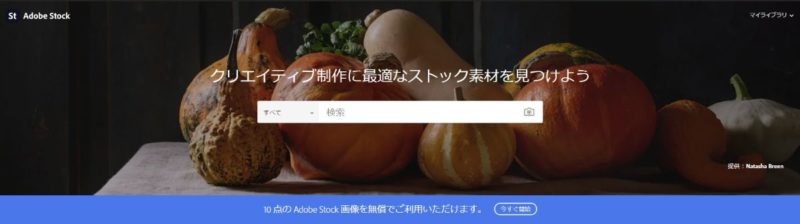
Photoshopなど有名ツールを提供しているAdobeの有料画像サイト『Adobe Stock』
Adobe製品をつかっている方は、画像連携が楽にできたりするのでおすすめです。


Adobe stockの画像イメージ
料金プランは下記になります。
定額制プランは下記の4つ。
| 画像3点/月 | 3,480円/月(月契約) |
| 画像10点/月 | 3,480円/月(年契約) |
| 画像40点/月 | 9,480円/月(年契約) |
| 24,970円/月(月契約) | |
| 画像350点/月 | 21,980円/月(年契約) |
| 59,400円/月(月契約) | |
| 画像750点/月 | 24,980円/月(年契約) |
| 69,300円/月(月契約) |
※2020年8月21日時点
shutter stock(有料画像の定番)
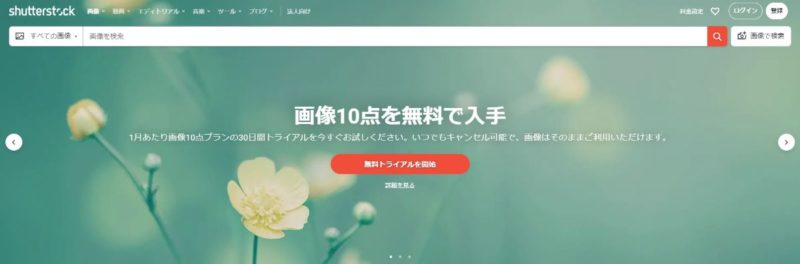
有料画像の定番といえばshutter stock。
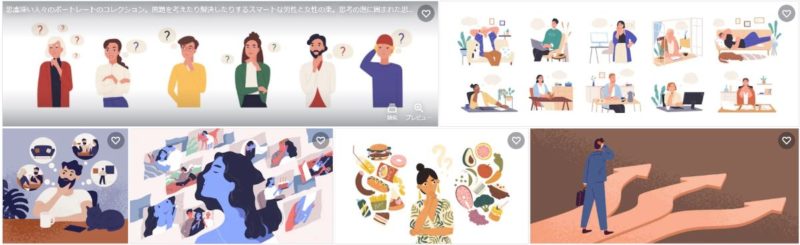
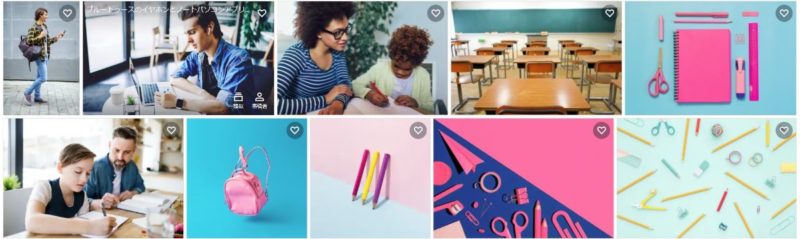
shutter stock画像イメージ
画像をかんたんに加工・編集するソフトがつかえるのも魅力的です。
別の画像編集ソフトを持っていない方はshutter stockがオススメ!
定額制プランは下記の4つ。
| 画像10点/月 | 3,500円/月(年契約) |
| 6,000円/月(月契約) | |
| 画像50点/月 | 12,000円/月(年契約) |
| 15,000円/月(月契約) | |
| 画像350点/月 | 22,000円/月(年契約) |
| 25,000円/月(月契約) | |
| 画像750点/月 | 25,000円/月(年契約) |
| 30,000円/月(月契約) |
※2020年8月21日時点
Snapmart(低価格で高品質)

SNSに投稿されているような自然でリアルな写真が豊富なSnapmart。
欲しい商品がなければ、コンテストを開いて写真を募集できるのも特徴的です。
定額制プラン例
| 画像5点/月 | 1,008円/月(年契約) |
| 1,518円/月(3ヶ月契約) | |
| 画像10点/月 | 1,721円/月(年契約) |
| 2,536円/月(3ヶ月契約) | |
| 画像30点/月 | 4,063円/月(年契約) |
| 6,609円/月(3ヶ月契約) | |
| 画像100点/月 | 13,138/月(年契約) |
| 23,324円/月(3ヶ月契約) |
※2020年8月21日時点
WordPressで画像を使う方法
ここからは、WordPressで画像を使用する方法についてご説明していきます。
手順は3ステップです。
- 画像を用意する
- WordPressに画像を追加
- 代替テキスト(alt属性)を入力
- 記事に画像を貼る
1つずつ説明していきます。
手順①:画像を用意する
記事に使いたい画像を用意します。
WordPressはセキュリティ上、アップロードできるファイル形式が決まっています。
アップロードできるファイル形式(画像)
.jpg
.jpeg
.gif
.ico
よくわからない方は、ファイル形式(jpg、png)のどちらかを選べばOKです。
手順②:WordPressに画像を追加
WordPress投稿画面にある『メディアを追加』をクリックします。

「メディアを追加」をクリック
『ファイルをアップロード』→『ファイルを選択』の順にクリックし、追加する画像を選択します。
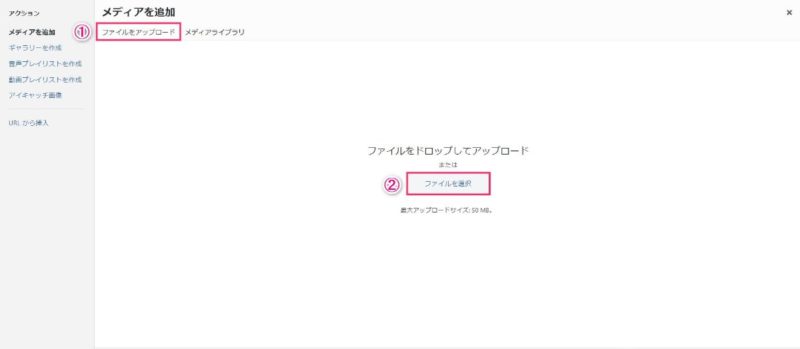
ファイルをアップロード→ファイルを選択をクリック
手順③:代替テキスト(alt属性)を入力
alt属性は『代替テキスト』に入力し完了です。

「代替テキスト」に入力する
手順④:記事に画像を貼る
『投稿に挿入』をクリックすると完成です。

『投稿に挿入」をクリック
画像の場所は、ドラッグ&ドロップで調整できます。
画像をサイトで使う際の注意点
画像をサイトで使う際の注意点は3つ。
注意点
・規約を必ず確認する
・ファイルサイズは圧縮する
・ネット画像の引用方法をしっておこう
順番に解説していきます。
規約は必ず確認する
画像サイトの規約は必ず確認しましょう。
サイトによっては、「ご利用条件」や「ライセンス」と記載されています。
重要な3つのポイント
- 商用利用ができるか
- 改変ができるか
- クレジット表記は必要か
トラブルにならない為にも、規約確認は必須です。
ファイルサイズは圧縮する
画像のファイルサイズは圧縮しましょう。
圧縮せずに使い続けるとサイトが重くなりSEOもマイナスに働きます。
圧縮方法は、2通りです。
2つの圧縮方法
- TinyPNGで画像圧縮
- EWWW Image Optimizerプラグインで圧縮
圧縮率を求める方は『TinyPNG』、自動で圧縮したい方は『EWWW Image Optimizer』プラグインがおすすめです。
具体例として下記ファイルを圧縮してみました。

| 原型ファイル | 167KB |
| Tiny PNG圧縮 | 97.2KB(圧縮率59%) |
| プラグインEMMM Image Optimizer圧縮 | 140KB (圧縮率16%) |
EWWW Image Optimizerは過去にアップした画像をまとめて圧縮できるのもメリットです。
導入方法①:TinyPNG(圧縮率が高い)
TinyPNGにアクセスします。
圧縮したい画像を『Drop your .png or .jpg files here!』にドロップします。
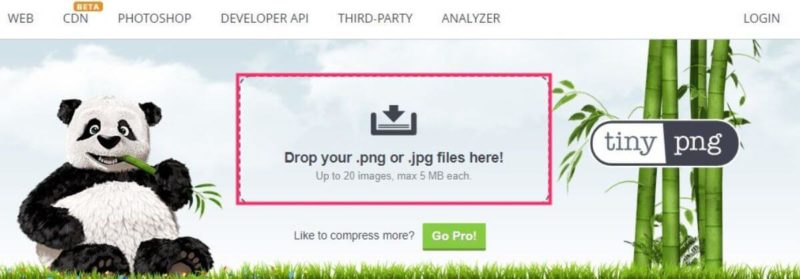
圧縮したい画像をドロップ
圧縮した画像の保存方法を選択し完了です。
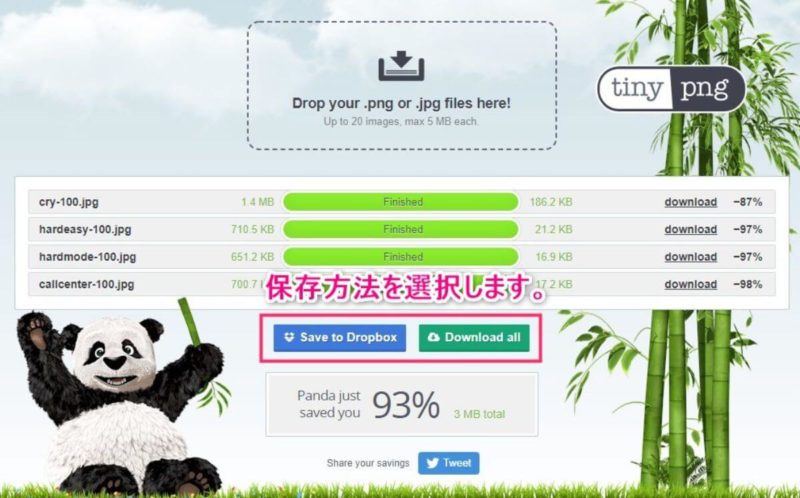
保存方法を選択
導入方法②:EWWW Image Optimizer(自動で圧縮)
WordPress管理画面から、「プラグイン」→「新規追加」をクリックします。
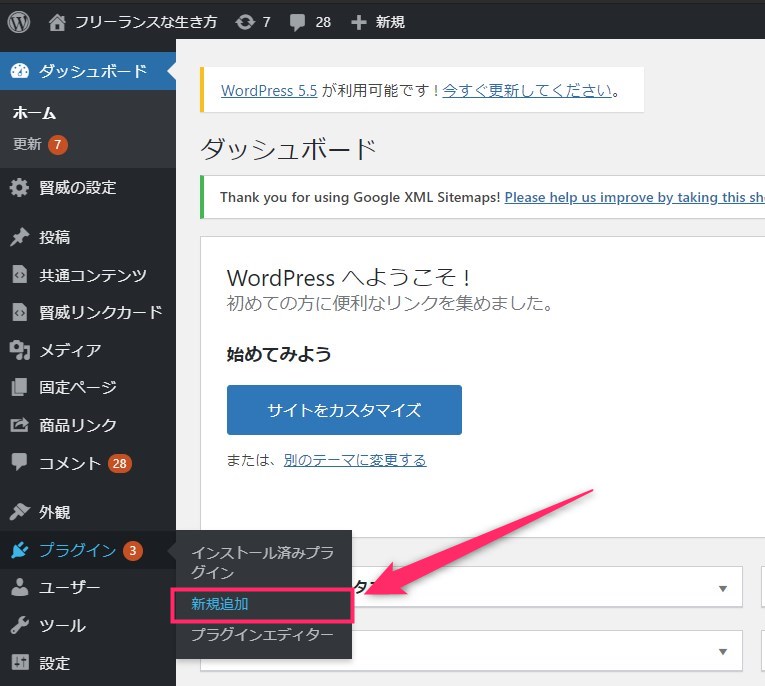
「プラグイン」→「新規クリック」をクリック
右上の検索欄に『EWWW Image Optimizer』と入力し、『今すぐインストール』→『有効化』の順にクリックします。
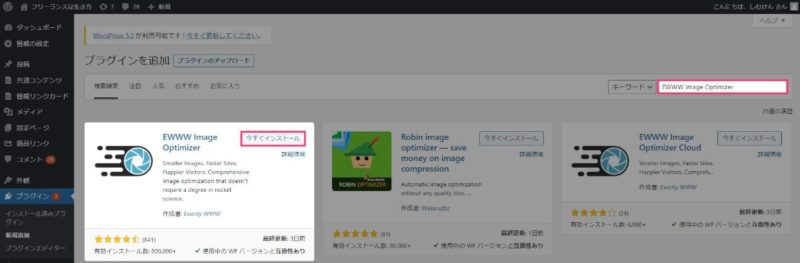
EWWW Image Optimizerを検索
「今すぐインストール」→「有効化」をクリック
EWWW Image Optimizerは有効化するだけで新しい画像は自動で圧縮してくれます。
既にアップした画像の圧縮手順もとっても簡単です。
まず、「メディア」→「一括最適化」をクリック。
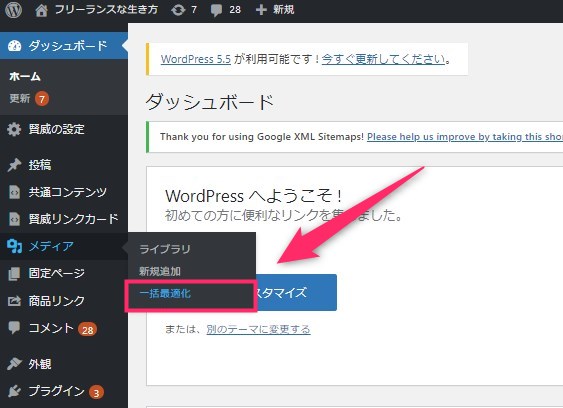
「メディア」→「一括最適化」をクリック
「最適化されていない画像をスキャンする」をクリックします。

「最適化されていない画像をスキャンする」をクリック
「画像を最適化」をクリックし完了です。

「画像を最適化」をクリック
ネット画像の引用方法をしっておこう
引用の基本ルールは下記5点です。
- 引用の必要性があること
- 引用部分を明確に区別すること
- 引用コンテンツの主従関係が『従』であること
- 引用元が明記されていること
- 勝手に改変しないこと
引用のルール
より詳しく知りたい方は、弁護士の先生がわかりやすく書いてくださった記事が参考になります。
まとめ:画像はサイトイメージをつくる大切な要素!
今回は、ホームページで使える画像サイトをジャンル別でご紹介しました。
ホームページの画像は、飲食店でいう「店構え」と同じなので、素敵な画像でサイトイメージを良くしていきましょう。
今回は以上です。
記事の著者

吉村 健太朗
シンクション株式会社 代表取締役
資格景表法特商法遵守 個人認証(KTAA)
薬機法医療法遵守 個人認証(YMAA)
Google広告「検索広告」認定資格
Googleアナリティクス個人認定資格
1989年奈良県生まれ。シンクション株式会社代表取締役。
保険業界で営業・マネジメントを経験し、代理店の立ち上げに参画して経営や経理など幅広い実務を担う。
その後、独立してWEB制作を開始し、培った経験をもとにWEBマーケティングへと活動を広げる。現在は戦略立案やSEOを強みとし、特に地域特化型SEOで多くの実績を持つ。
SEO対策マニュアルの企画・運営にも取り組み、内部のテクニカル施策から本質的な戦略設計まで一貫して対応可能。
単なる制作にとどまらず、課題の整理から運用・改善まで伴走することで、顧客と成果を共に喜び合える支援を続けている。



